
笔记本电脑在日常使用过程中,CPU占用率过高是一个常见且令用户头疼的问题。当笔记本电脑CPU占用率达到100%时,往往会导致系统反应迟钝、发热严重,甚至出现自动关机等现象,影响正常的工作和学习效率。本文将围绕“笔记本电脑CPU占用过高怎么解决”及“笔记本CPU占用率100%怎么解决”两个问题,详细解析原因并提出切实可行的解决方案,帮助广大中国地区用户优化笔记本电脑性能。
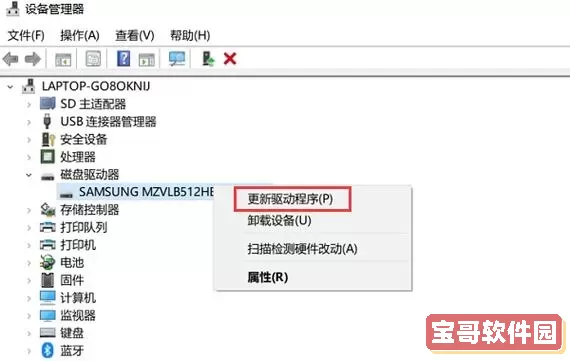
一、笔记本CPU占用率过高的常见原因
1. 后台程序过多:许多软件在安装后会默认设置为开机自启动,长时间堆积运行,导致CPU资源被大量占用。尤其是一些安全软件、同步软件、自动更新程序等。
2. 病毒或恶意软件感染:病毒、木马等恶意程序会占用大量CPU资源,进而导致CPU长期满载,影响系统稳定性和安全性。
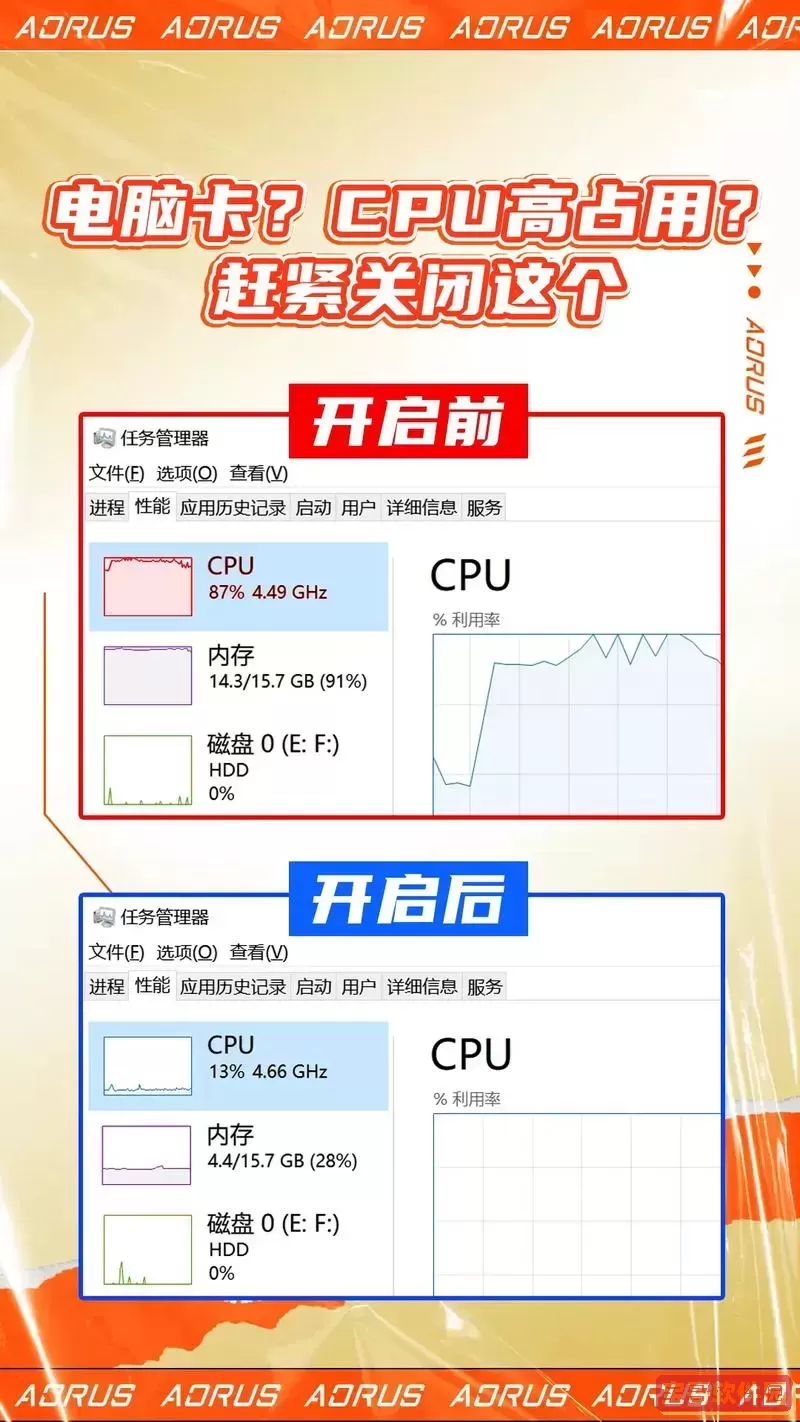
3. 系统进程异常:Windows系统本身的一些进程如“svchost.exe”可能因系统更新或驱动冲突等原因出现异常,从而占用大量CPU资源。
4. 驱动或系统文件损坏:驱动程序不兼容或系统文件损坏会导致CPU资源被异常占用。
5. 硬件故障或散热不良:散热系统堵塞、风扇故障等会导致CPU温度过高,CPU在保护机制下自动降频,同时系统试图通过提高频率处理堵塞任务,表现为CPU占用率高。
6. 大型软件运行:运行如大型游戏、视频剪辑软件或虚拟机等资源密集型程序时,CPU占用率自然较高。
二、笔记本CPU占用率100%的解决方法
1. 检查并关闭无用启动项和后台程序
进入“任务管理器”→“启动”标签页,关闭不必要的启动项,减少开机时后台自动运行的程序。同时,在“进程”标签页查看当前CPU占用较高的进程,结束无需运行的程序,释放CPU资源。
2. 进行全面病毒和恶意软件扫描
使用国产安全软件如360安全卫士、腾讯电脑管家等进行全盘扫描,清除病毒和恶意软件。定期查杀病毒能有效避免CPU被病毒绑架。
3. 更新系统和驱动程序
通过“Windows更新”检查最新补丁,及时更新系统,解决系统漏洞和资源占用问题。同时,从笔记本官网或硬件厂商官网下载安装最新驱动,确保硬件和系统的兼容性,减少异常占用。
4. 检查和修复系统文件
打开命令提示符(管理员身份),运行命令“sfc /scannow”,系统会自动检测并修复受损文件,提高系统稳定性。
5. 优化电源和性能设置
进入“控制面板”→“电源选项”,选择“高性能”模式,可提升CPU性能。同时,注意不要长时间使用“节能”模式,避免限制CPU工作频率。
6. 清理笔记本内部灰尘,维护散热系统
由于中国南方地区湿热气候,笔记本易积尘导致散热不良,建议每隔半年请专业人员清理内部粉尘,检查风扇工作状态,必要时更换硅脂,确保CPU温度控制在正常范围内。
7. 限制资源占用大软件的运行
在使用大型软件如Photoshop、游戏时,尽量关闭其他无关程序,避免多个大程序同时运行。此外,可以通过任务管理器设置进程优先级,合理分配CPU资源。
三、额外建议
1. 升级笔记本硬件
对于使用年限较长且配置较低的笔记本,考虑增加内存条或更换固态硬盘(SSD),这对系统整体性能和CPU负载有间接优化作用。
2. 定期重装系统
如果系统已使用多年且存在多种异常现象,重装系统可以有效解决因软件垃圾文件过多导致的CPU占用率过高问题。
3. 使用专业监控软件
例如“鲁大师”、“CPU-Z”等软件,实时监控CPU使用率和温度,掌握笔记本运行状况,有助于及时发现异常。
总结来说,笔记本电脑CPU占用率100%虽为常见问题,但只要从软件优化、病毒防护、系统维护和硬件保养等多个方面入手,大多数情况下都能得到有效解决。对于中国地区用户而言,结合实际环境和使用习惯,做好笔记本的日常维护,既能保证CPU运行效率,也能延长整机寿命,提升使用体验。